Win7系統識別不了usb鼠標設備的解決辦法
在使用Win7系統時識別不了usb鼠標設備怎么辦呢?常見的鼠標有兩種,一種是ps2接口的鼠標,另一種是USB接口的接口的鼠標。操作Win7系統的時候離不開USB鼠標,如果出現系統識別不了USB鼠標問題,遇到這種問題該怎么辦呢怎么辦?跟著小編一起往下看吧。
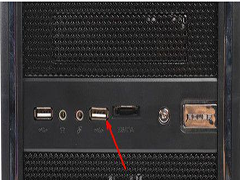
具體方法如下:
1、如果你的鼠標出現沒有反應的情況,你就把鼠標拔下來,然后插到電腦的另一個USB插口上面,剛插上可能系統不會識別,所以,在這種情況下你最好先重啟一下,然后再開機時一般問題也就解決了;
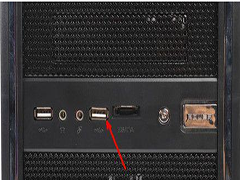
2、如果換了插口,并且也重啟了,但是鼠標依然沒有反應,這時你要考慮一下是不是現在的鼠標驅動已經損壞。如果你的系統是win7那么你可以先把現有的驅動卸載,然后再插上鼠標,系統會自動識別新的硬件,就會重新安裝新的驅動。首先打開電腦屬性;
3、我們這里的操作需要你先用一個ps2接口的鼠標來操作。操作完成才可以插入USB鼠標。在電腦屬性頁中,打開左上方的設備管理器,因為所有的電腦硬件全部都會顯示在這里,硬件的驅動信息也是可以清楚的顯示;
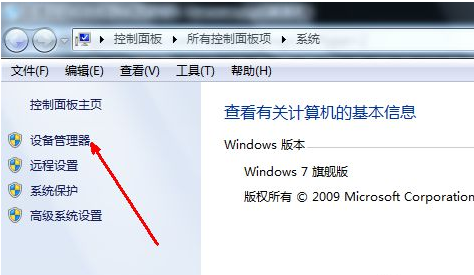
4、進入設備管理器,找到鼠標選項,打開之后,雙擊你的鼠標選項,打開鼠標屬性頁,這里有你的現有的鼠標驅動信息;
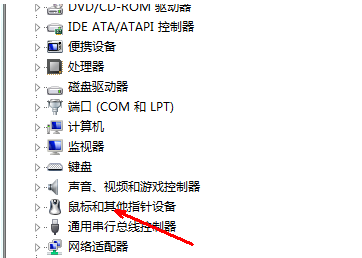
5、在鼠標屬性頁中,有關于驅動程序的詳細信息,在最下面是一個卸載按鈕,這就是卸載驅動的按鈕,用鼠標點擊這個卸載按鈕,卸載當前的鼠標驅動;
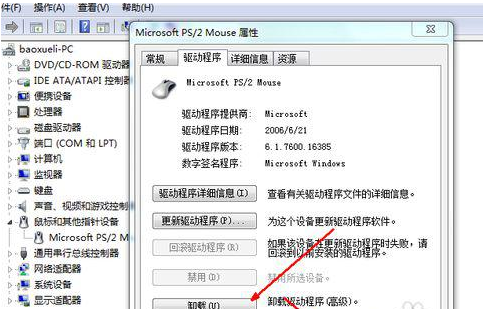
6、把你的ps2接口的鼠標拔下來,重新插上你的USB鼠標,插上之后,系統一般會開始自動安裝驅動。如果沒有安裝,就再打開剛才的鼠標屬性的頁面,點擊更新驅動程序按鈕,更新一下驅動。一般如果是驅動原因的話,通過此方法便可以解決;
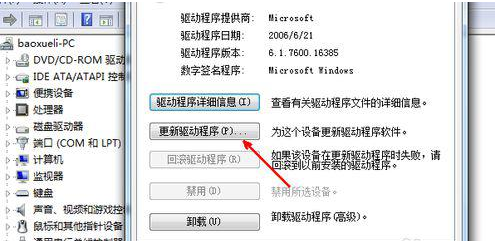
7、如果通過上述原因依然不能解決問題,很有可能 是你最近有比較大的硬件改動,比如換了評析換了cpu等,因為硬件間的不兼容才導致了這些問題,你應該重新安裝系統,以便讓這些硬件達到最大程度的兼容。

以上教程就是Win7系統識別不了usb鼠標設備解決方法,希望對大家有所幫助。
相關文章:
1. win7怎么設置屏幕休眠密碼(win7屏幕保護設置密碼)2. win10安裝ubuntu速度慢應對步驟分享3. Centos7安裝完畢后無法聯網顯示Server not found如何解決?4. 如何純凈安裝win10系統?uefi模式下純凈安裝win10系統圖文教程5. Win10系統鍵盤突然打不出中文字怎么辦?6. centos6.5下kvm環境搭建詳解7. 蘋果 macOS 11.7.3 更新導致 Safari 收藏夾圖標無法正常顯示8. Windows虛擬機怎么和Mac共享打印機9. 微軟Windows XP盜版提醒工具將向用戶提供10. 宏碁Swift 3筆記本如何安裝win7系統 安裝win7系統方法說明

 網公網安備
網公網安備